- Contenu
- Index
Fenêtre Mes réponses
Exigences : consultez la rubrique Utilisation de la gestion des réponses.
Pour créer, modifier, organiser et afficher des éléments et des catégories de réponses, utilisez la fenêtre Mes réponses. Elle contient un volet de navigation, une liste d'éléments et de catégories, ainsi qu'un volet d'aperçu.
Pour accéder à la fenêtre Mes réponses, effectuez l'une des opérations suivantes :
-
Dans le menu Afficher, sélectionnez Gestion des réponses.
-
Appuyez sur Alt + V + R.
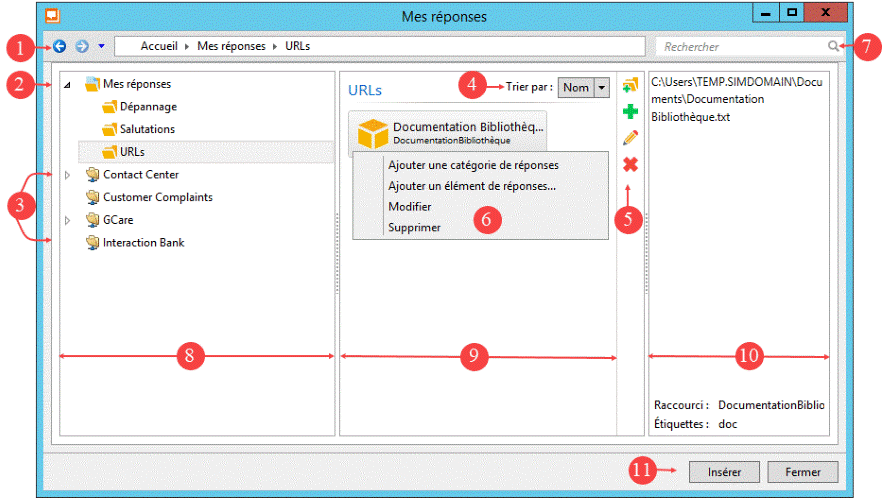
|
1 |
Aides à la navigation |
Pour localiser une réponse ou afficher les éléments dans une catégorie, utilisez les flèches, la liste déroulante ou la barre de navigation. Vous pouvez également utiliser la zone de texte Rechercher pour localiser une réponse. Pour plus d'informations, consultez la rubrique Recherche d'une réponse. |
|
2 |
Ce dossier contient toutes vos réponses personnelles. Vous pouvez organiser cet ensemble à l'aide de sous-dossiers appelés « catégories ». |
|
|
3 |
Réponses à l'échelle du système |
Votre administrateur CIC peut créer des bibliothèques de réponses standards que tous les utilisateurs du client CIC ou certains d'entre eux peuvent utiliser. Exigence : vous devez disposer du droit de contrôle d'accès Afficher gestion des réponses approprié pour utiliser les différents éléments de réponse à l'échelle du système. |
|
4 |
Trier par |
Triez les réponses préenregistrées par date d'ajout ou nom. |
|
5 |
Barre d'outils |
Créez et gérez vos réponses enregistrées. Pour plus d'informations, consultez les rubriques Création de réponses personnelles, Organisation de réponses personnelles et Gestion de réponses favorites. |
|
6 |
Menu de raccourcis |
Pour utiliser un menu de raccourcis au lieu de la barre d'outils pour créer et gérer les réponses préenregistrées, cliquez avec le bouton droit de la souris dans la zone Catégories et éléments. |
|
7 |
Rechercher |
Pour localiser une réponse spécifique, utilisez cette zone de recherche en texte intégral. Pour plus d'informations, consultez la rubrique Recherche d'une réponse. |
|
8 |
Volet de navigation |
Pour localiser une réponse particulière, cliquez n'importe où dans cette vue hiérarchique en développant les dossiers selon vos besoins. Les éléments et catégories de réponses personnelles et à l'échelle du système s'affichent sous la forme de dossiers dans cette vue hiérarchique. |
|
9 |
Catégories et éléments |
Ce volet affiche des catégories et des éléments. Les réponses individuelles apparaissent sous forme d'éléments. Les catégories sont des dossiers d'éléments de réponses. |
|
10 |
Le volet d'aperçu affiche un aperçu HTML d'un message texte sélectionné ou le chemin de répertoire et le nom de fichier du fichier sélectionné. Les étiquettes et les raccourcis de l'élément de réponse sélectionné apparaissent dans le volet d'aperçu. Pour plus d'informations, consultez la rubrique Création de réponses personnelles. |
|
|
11 |
Insérer |
Sélectionnez une réponse, puis cliquez sur le bouton Insérer pour utiliser une réponse sélectionnée dans une interaction. Remarque : si vous gérez plusieurs interactions, la réponse apparaît dans la première interaction à laquelle vous avez répondu. Les principales méthodes de localisation et d'insertion des réponses enregistrées sont disponibles dans les fenêtres d'interaction appropriées, telles que la fenêtre Email pour les messages sortants. |
Rubriques connexes
CIC 2018 R5, révisé le , 24 septembre 2020



